可能很多朋友还不是很清楚如何使用金蝶KIS标准版新建账套?那么现在小编就将和大家一起分享使用金蝶KIS标准版新建账套的方法,有需要的朋友可以来看看这篇文章哦,希望可以帮助到各位朋友。
方法一:
单击桌面 KIS 标准版图标,显示出登录界面,单击【新建账套】,并选择对应的储存路径保存此账套。依次如图所示:
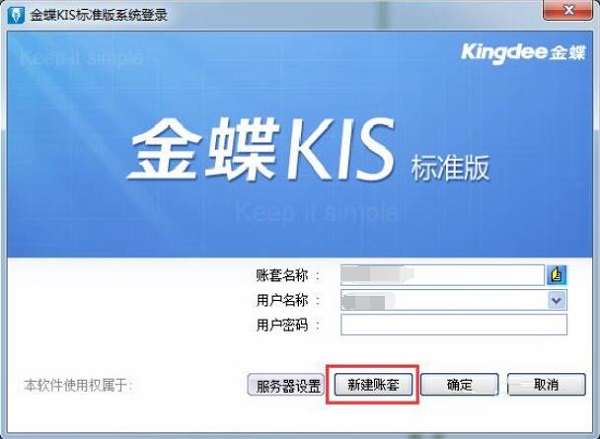
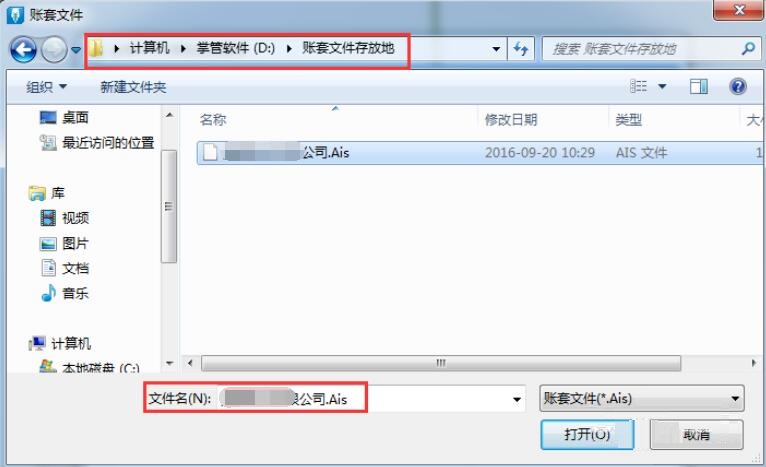
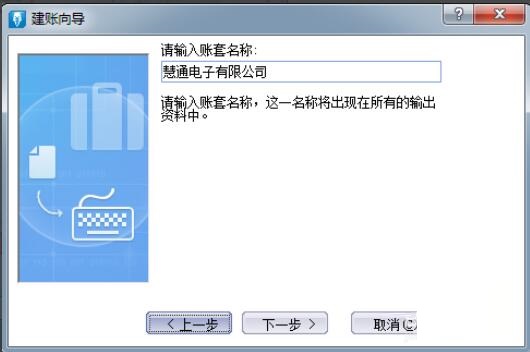
将新建账套保存至对应路径之后,开始设置账套基本信息。根据自己公司所属行业选择对应的会计制度,可通过【查看详情】对比会计科目。勾选【不建立预设科目表】,建账之后则需要手工新增会计科目。如下图:
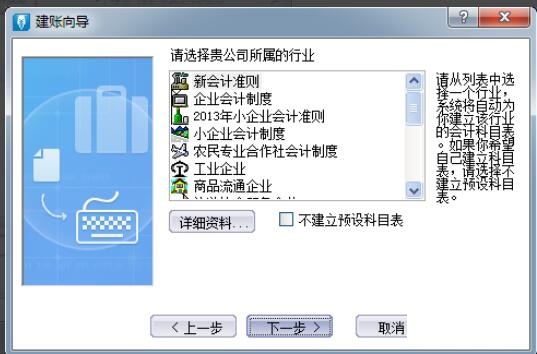
单击【下一步】,进入定义记账本位币界面,可以根据企业实际情况定义记账本位币。如下图:
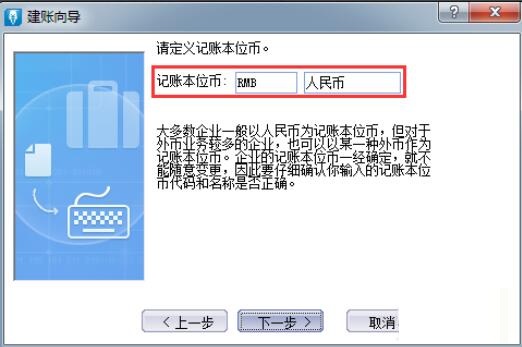
单击【下一步】进入如下图所示界面,科目代码结构的定义直接影响建账以后明细科目的新增。科目代码结构为 4-2-2-2-2-2-2-2-2-2,例如:一级科目代码为 1001,二级科目代码为100101,以此类推,根据代码结构在原有基础上添加会计科目。
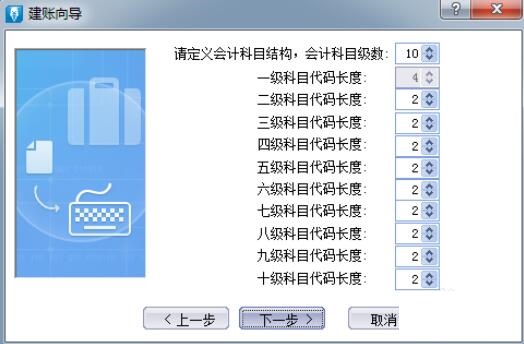
单击【下一步】进入如下图所示界面。会计年度起始日期为“1 月 1 日”代表每年 1 月 1日至 12 月 31 日为一个会计年度。选择账套启用的会计期间,假设是本年年中九月份启用账套,即可在“账套启用会计期间”选择会计期间为“9”;假设是本年年初一月份启用账套,即可在“账套启用会计期间”选择会计期间为“1”。单击【下一步】→【完成】即代表此账套已新建完成。
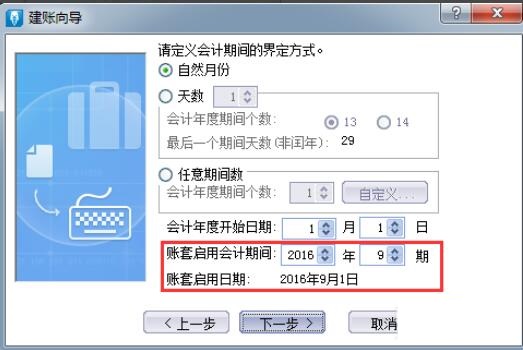
方法二:
选择任意已新建完毕的账套,登录进入软件。单击右上角【文件】→【新建账套】。如下图所示:
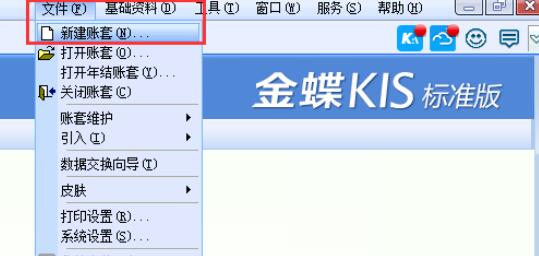
其余操作步骤与方法一相同。
以上就是小编分享的使用金蝶KIS标准版新建账套的方法,还不会的朋友赶紧来学习一下哦。



 超凡先锋
超凡先锋 途游五子棋
途游五子棋 超级玛丽
超级玛丽 口袋妖怪绿宝石
口袋妖怪绿宝石 地牢求生
地牢求生 原神
原神 凹凸世界
凹凸世界 热血江湖
热血江湖 王牌战争
王牌战争 荒岛求生
荒岛求生 植物大战僵尸无尽版
植物大战僵尸无尽版 第五人格
第五人格 香肠派对
香肠派对 问道2手游
问道2手游




























